有些伙伴还不熟悉易企秀APP怎么上传图片,今日IEfans小编就给大家介绍易企秀上传图片步骤一览,有需要的朋友快来看看吧! 1、先下载并安装好易企秀软件。 2、打开易企秀app软件,并
有些伙伴还不熟悉易企秀APP怎么上传图片,今日IEfans小编就给大家介绍易企秀上传图片步骤一览,有需要的朋友快来看看吧!
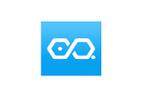
1、先下载并安装好易企秀软件。
2、打开易企秀app软件,并登陆,在首页点击任意模块,再点击你想做的模板;
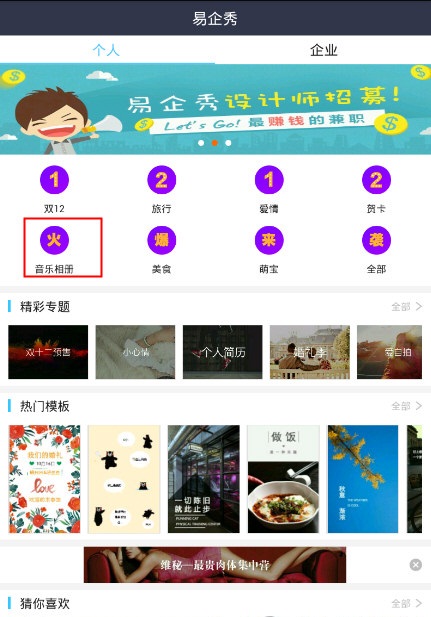
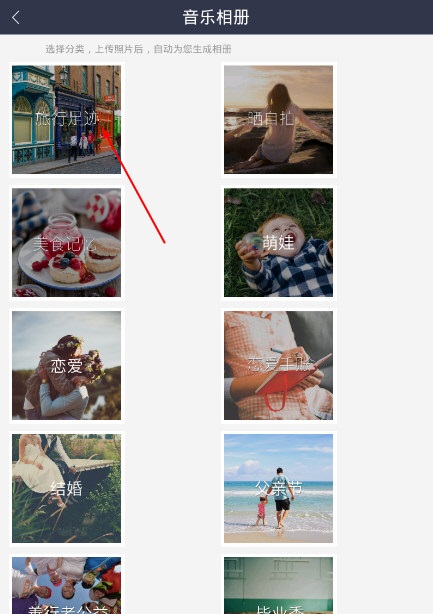
3、然后就可以在全部照片里选择需要上传的图片即可进入制作页面。
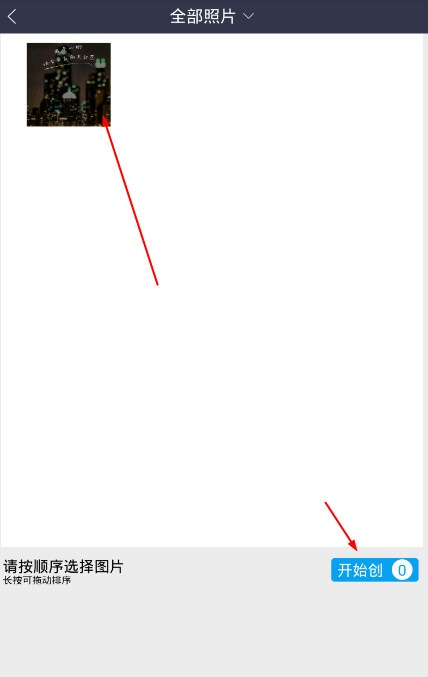
易企秀相关攻略推荐:
易企秀APP怎么上传图片?易企秀上传图片步骤一览
易企秀h5怎么制作?图文设置教程分享
易企秀h5【完整版视频添加】教程分享
喜欢小编为您带来的易企秀上传图片步骤一览吗?希望可以帮到您~更多相关内容尽在IE浏览器中文网站。
